A program alap beállításban a windowsban beállított alapértelmezett nyomtatót használja minden nyomtatási feladat elvégzésére. Amennyiben ez Önnek nem megfelelő, nyomtatási sémák hozzáadásával beállíthatja, hogy a bizonylatok melyik nyomtatóra kerüljenek kiküldésre. Az is megoldható, hogy más-más bizonylatok más-más nyomtatóval legyenek nyomtatva.
Csak olyan nyomtatót lehet a programban beállítani, ami már korábban a windowsban telepítve lett. Nyomtató hozzáadásához lépjen a Karbantartás /Beállítások /Gépfüggő beállítások /Nyomtatási sémák menüpontjába. Ahogyan a menüpont is mutatja, ez a beállítás gépfüggő beállítás, tehát hálózatos használat esetén minden kliens gépen egyedileg beállítható. A nyomtatási sémák menüben nyomtató hozzáadásához kattintson az <Új> gombra.
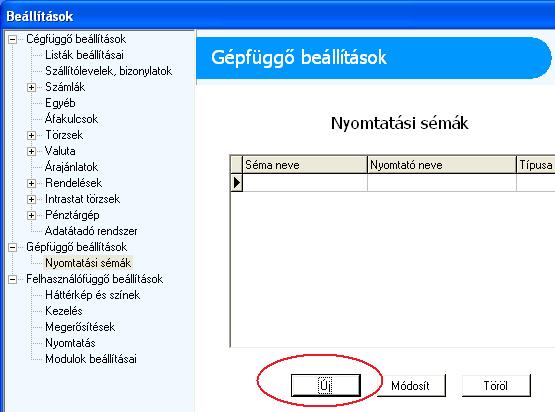
A megjelenő ablakban 1. lépésként adja meg a séma megnevezését, majd 2. lépésként válassza ki a listából a nyomtatót. Ebben a listában a windowsba telepített nyomtatók jelennek meg. 3. lépésként adja meg a nyomtatás módját, ajánlott a grafikus beállítást használni. 4. lépésben be tudja állítani a margókat a lapon, ami akkor ajánlott, ha előre nyomott fejléces papírt használnak. 5. Mentes el a sémát az <OK> gombbal. Amennyiben további nyomtatókat szeretne felvinni, ismételje meg a műveletet.

Miután felvitte a nyomtatási sémát, meg kell adni a programban, hogy milyen művelethez használja a program a beállított sémát. Ezt a Karbantartás /Beállítások /Felhasználófüggő beállítások/Nyomtatás menüpontban rendelje hozzá a feladatokhoz a nyomtatási sémákat.
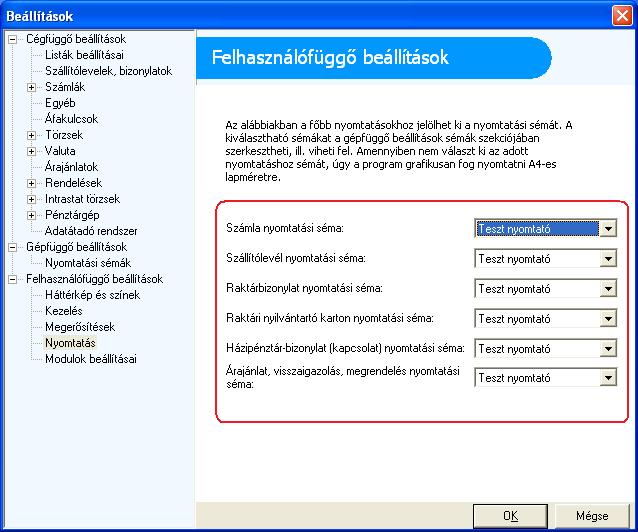
Keresőszavak: nyomtató, nyomtatásiséma, nyomtatási séma, másik nyomtató hozzáadása


